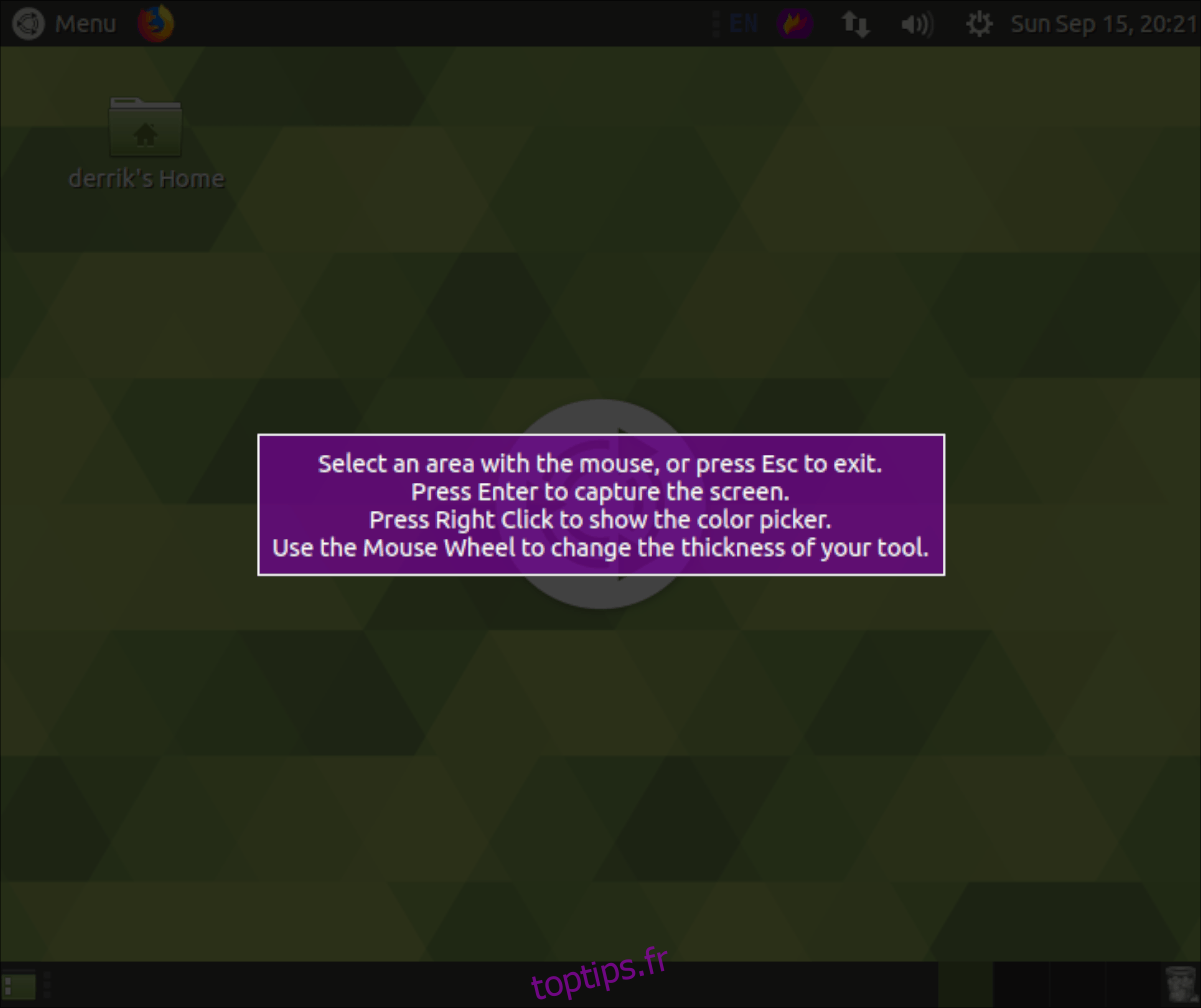Si vous avez déjà exécuté un système d’exploitation Linux, vous avez peut-être remarqué que les outils de capture d’écran par défaut disponibles dans la plupart des environnements de bureau ne sont pas adaptés à une utilisation informatique moderne et manquent de fonctionnalités avancées telles que le dessin sur des captures d’écran, le téléchargement vers le support cloud, les formes dessinables. , et plus.
Présentation de Flameshot. C’est un outil de capture d’écran avancé pour Linux qui répondra à coup sûr à vos besoins. Dans ce guide, nous vous montrerons comment l’installer et comment l’utiliser également. Commençons!
Table des matières
Installez Flameshot sur Linux
Flameshot doit être installé sur votre PC Linux avant que nous ne parlions de son utilisation. L’application est assez facile à installer, car le programme prend en charge Ubuntu, Debian, Arch Linux, Fedora et OpenSUSE. Il est également disponible dans le Snapcraft Store en tant que package Snap et en tant que fichier AppImage téléchargeable.
Pour démarrer l’installation de Flameshot sur votre PC Linux, ouvrez une fenêtre de terminal en appuyant sur Ctrl + Alt + T ou Ctrl + Maj + T sur le clavier. À partir de là, suivez les instructions de ligne de commande qui correspondent au système d’exploitation Linux que vous utilisez actuellement.
Ubuntu
Sur Ubuntu Linux, l’application de capture d’écran Flameshot peut être rapidement installée à partir du référentiel logiciel «Universe». Pour commencer, activez le référentiel de logiciels «Universe» sur votre ordinateur Ubuntu.
sudo add-apt-repository universe
Avec le référentiel de logiciels «Universe» prêt à fonctionner sur Ubuntu, exécutez la commande de mise à jour.
sudo apt update
Enfin, installez l’application Flameshot sur votre PC Ubuntu à l’aide de la commande Apt ci-dessous.
sudo apt install flameshot
Debian
Sur Debian Linux, l’outil de capture d’écran Flameshot est disponible dans le référentiel logiciel «principal». Pour l’installer sur votre système Debian, utilisez la commande Apt-get ci-dessous.
sudo apt-get install flameshot
Arch Linux
Les utilisateurs d’Arch Linux peuvent mettre la main sur Flameshot à partir du référentiel «Communauté». Pour installer Flameshot sur votre système Arch, assurez-vous que le repo «Communauté» est activé dans votre fichier Pacman.conf. Ensuite, utilisez la commande Pacman suivante dans un terminal.
sudo pacman -S flameshot
Feutre
Obtenir Flameshot sur Fedora Linux est assez simple, car l’application se trouve dans les référentiels logiciels principaux du système d’exploitation. Pour l’installer, utilisez la commande Dnf suivante.
sudo dnf install flameshot
OpenSUSE
OpenSUSE met Flameshot à la disposition de ses utilisateurs via le référentiel de logiciels «Oss all». Pour installer sur votre PC OpenSUSE, utilisez la commande Zypper ci-dessous.
sudo zypper install flameshot
Paquet Snap
Flameshot est disponible sur la boutique Snap! Donc, si votre ordinateur prend en charge Snaps et que vous préférez l’installer de cette façon, ouvrez un terminal et utilisez la commande snap install ci-dessous pour obtenir l’application.
Remarque: vous devez activer Snapd sur votre PC Linux avant de tenter d’installer des packages Snap. Pour savoir comment configurer Snaps sous Linux, suivez notre guide ici!
sudo snap install flameshot
AppImage
Flameshot est disponible en tant que fichier AppImage autonome. Pour mettre la main dessus, commencez par créer un dossier appelé «AppImages» dans votre répertoire personnel (~).
mkdir -p ~/AppImages/
Déplacez la session du terminal dans «AppImages» avec la commande CD et téléchargez l’AppImage de Flameshot dans le dossier.
cd ~/AppImages/
wget https://github.com/flameshotapp/packages/releases/download/v0.6.0/flameshot_0.6.0_x86_64.appimage
Mettez à jour les permissions du fichier avec chmod.
sudo chmod +x flameshot_0.6.0_x86_64.appimage
Exécutez l’application avec:
./flameshot_0.6.0_x86_64.appimage
Prenez de meilleures captures d’écran sous Linux
Lancez l’application Flameshot sur votre bureau Linux. Lorsque l’application est ouverte, vous verrez une icône Flameshot dans votre barre d’état système. Cliquez sur l’icône de la barre avec la souris pour afficher l’interface utilisateur de la capture d’écran.

Dans l’interface utilisateur de capture d’écran de Flameshot, une boîte violette apparaîtra. Faites glisser les bords de la boîte pour ajuster la zone de l’écran que vous souhaitez capturer ou appuyez sur la touche Entrée pour capturer tout l’écran.
Dessine une flèche
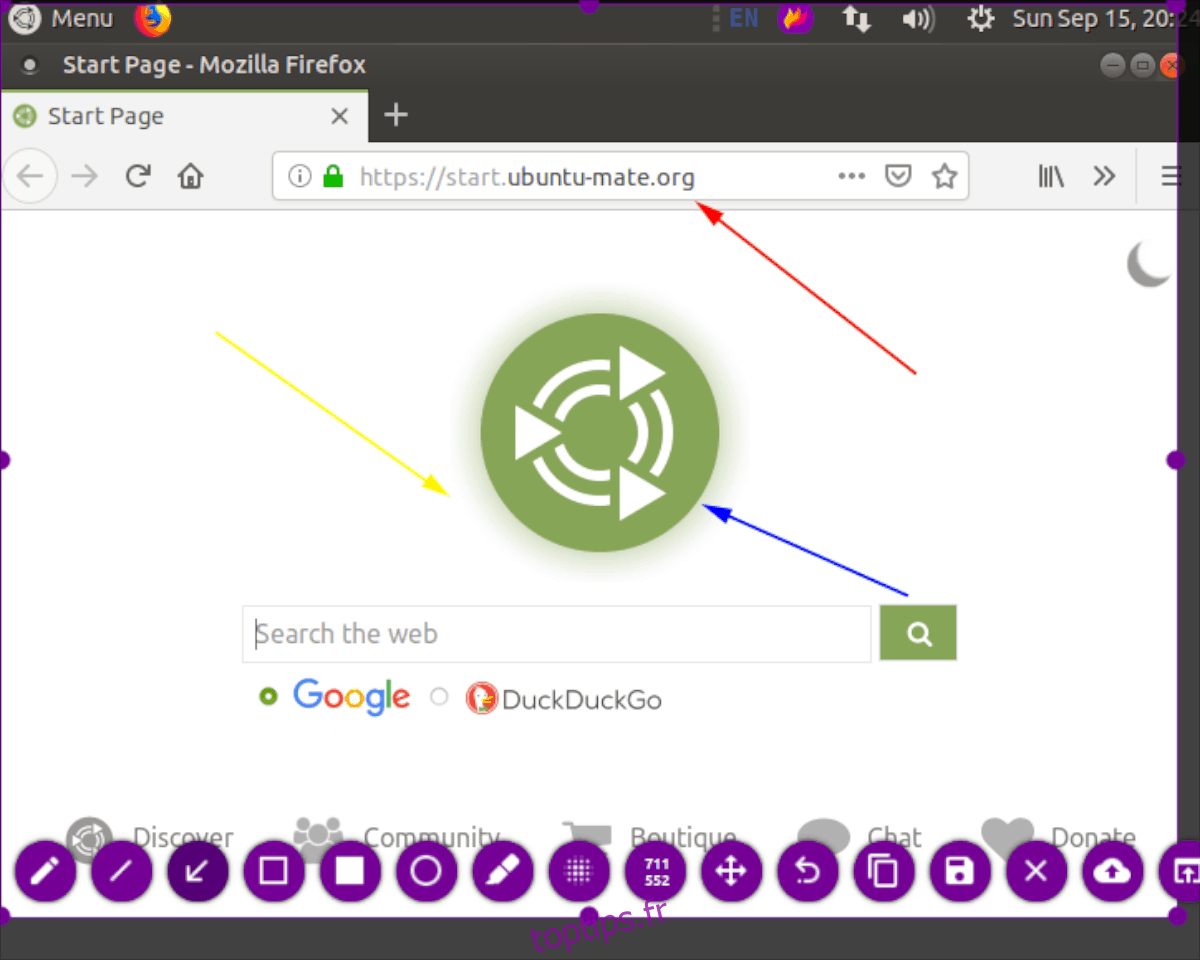
Besoin de dessiner une flèche pointant vers quelque chose dans votre capture d’écran? Sélectionnez le bouton de capture d’écran, faites glisser la zone de capture à la taille souhaitée. Ensuite, sélectionnez le bouton fléché pour accéder à la fonction fléchée. Ensuite, utilisez la souris pour dessiner des flèches sur la capture d’écran.
Dessiner des formes
Pour dessiner des formes sur votre capture d’écran Flameshot, prenez une capture d’écran et faites glisser la zone de capture à la taille souhaitée. Après cela, cliquez sur l’icône carrée ou sur l’icône du cercle pour dessiner des carrés ou des cercles sur votre capture d’écran.
Tracez des lignes
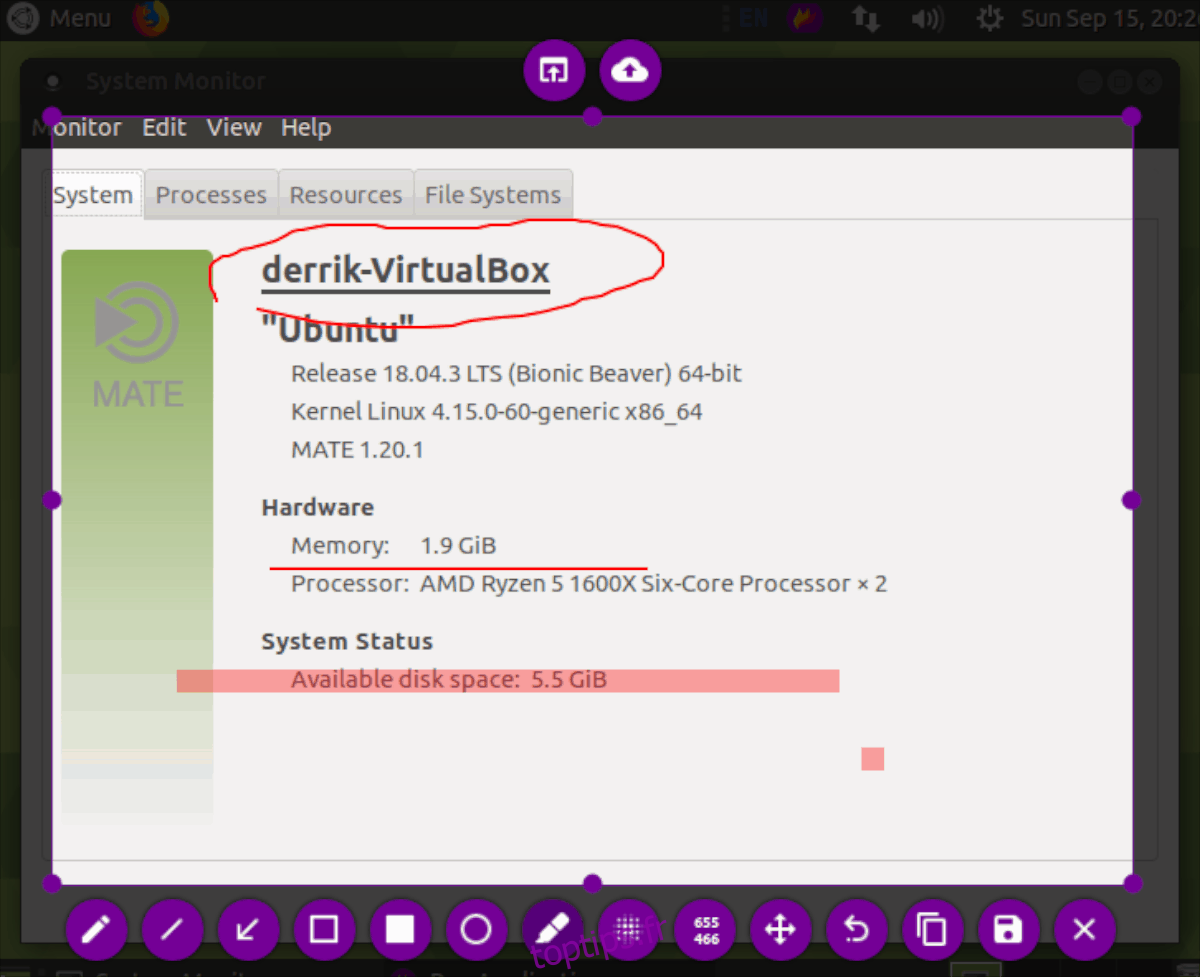
Pour dessiner des lignes dans une capture d’écran, prenez une capture d’écran et faites glisser la zone de capture pour l’adapter à la taille souhaitée de la capture. Ensuite, cliquez sur l’icône de ligne pour dessiner des lignes. Vous pouvez également cliquer sur les icônes de crayon ou de marqueur pour dessiner à main levée.
Se brouiller
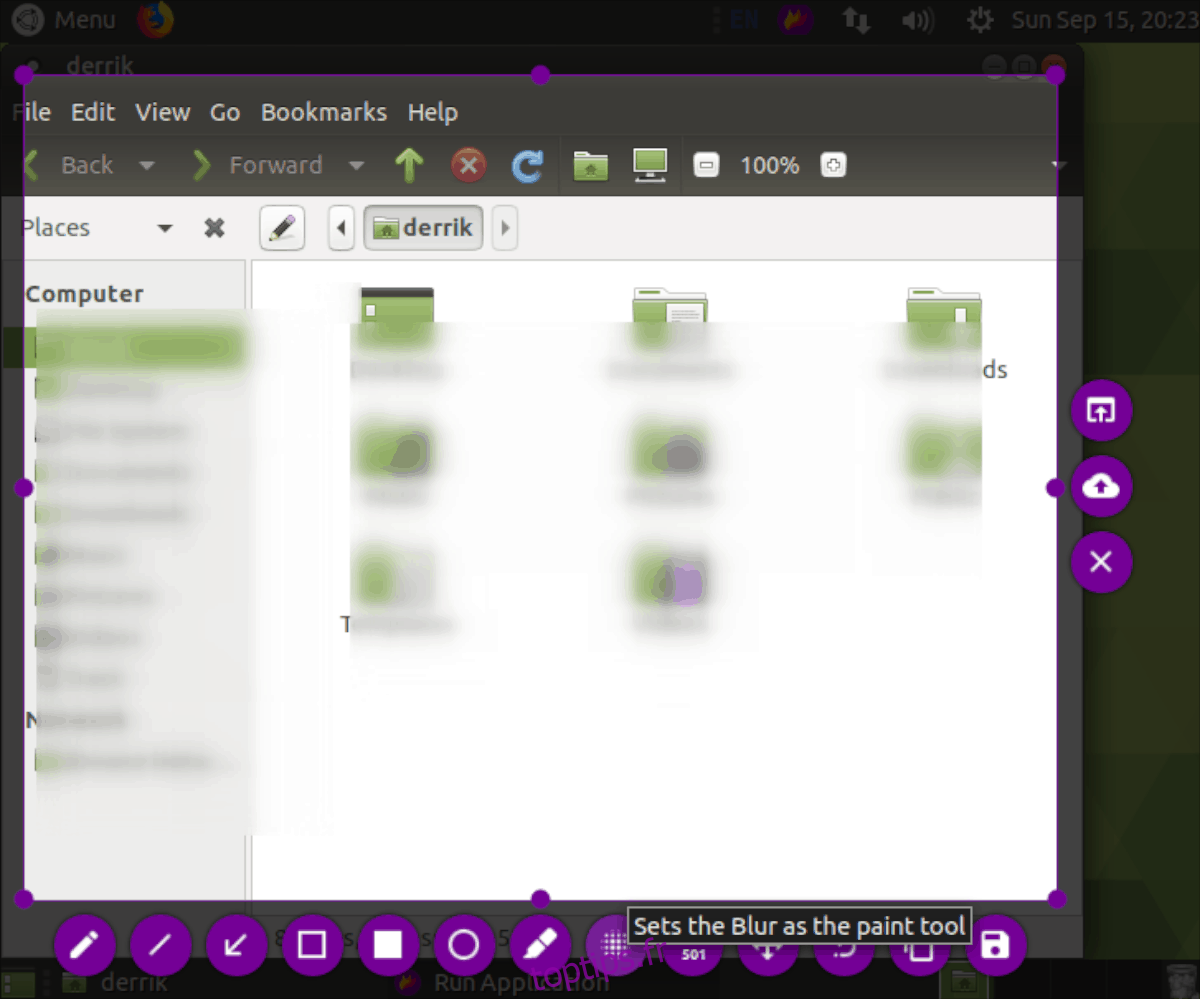
Flameshot peut brouiller certaines choses dans les captures d’écran si vous en avez besoin. Pour utiliser cette fonctionnalité, prenez une capture d’écran et faites glisser la zone de capture à la taille souhaitée. Ensuite, cliquez sur l’icône de flou.
Télécharger une capture d’écran sur Internet
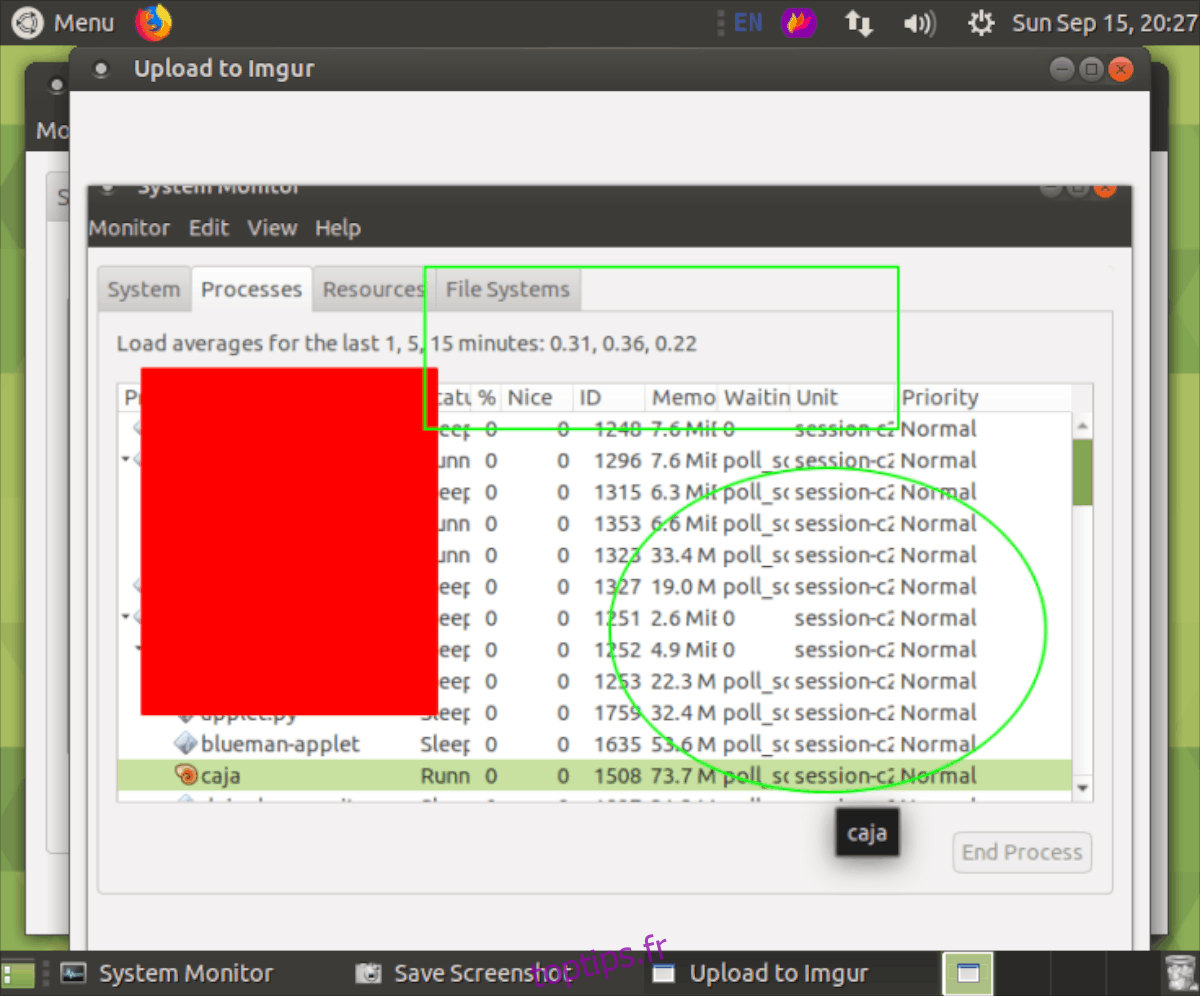
Vous souhaitez partager votre capture d’écran Flameshot sur Internet? Voici comment! Tout d’abord, prenez une capture d’écran et redimensionnez la zone de capture à la taille souhaitée. Après cela, cliquez sur l’icône du cloud et il sera instantanément téléchargé sur Imgur.